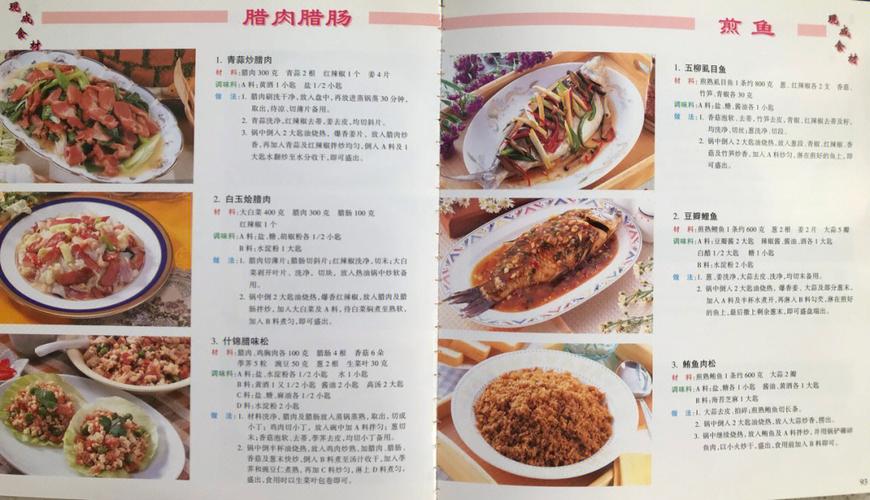一、电源键+音量键
步骤:貌似所有手机的快捷键截屏方法都是同时按住【电源键】和【音量键】,华为手机的截屏快捷键是电源键+音量上键。如果同时按住电源键和音量上键不放开,还可以将手机内的内容录屏。此方法的弊端是有时候未能同时按到两个键,以至于变成手机锁屏或者变成只是调整音量,没能截到图。
二、通知栏中的截屏
智能手机都会有通知栏,我们一般下拉通知栏都会使用无线网和数据功能,其他的都忽略不计,其实在通知栏中有个按钮就是【截屏】,调整到你需要的内容,点击这个按钮即可截图。此方法因多了一个下拉通知栏的步骤,所以用的人并不多。华为手机上的截屏按钮一般都在通知栏最下方,第一次滑下通知栏可能会被隐藏住,需要你在通知栏中再点击一次才行。不过按钮是可以调整到通知栏图标第一行的。
三、三指下滑截屏
部分手机支持这个功能,华为也不例外,可以说是使用华为手机的用户,最常用的截图方法,三根手指同时在屏幕上往下滑动。这个功能也不是所有的华为手机机型支持的,要使用这个功能是需要打开设置——智能辅助——手势控制。若设置中无三指下滑截屏选项,则该机型不支持这个功能。
四、手势截屏
手机上都会有手势控制,在手机屏幕上画一个S,然后屏幕就会直接开始滚动,如果需要停止的话,点击一下屏幕就可以了。这个截屏姿势只有支持智能截屏,同样在设置中,选择智能辅助——手势控制——智能截屏,有的的机型才可以使用。
五、指关节截屏
使用手指的关节部位就可以截屏,只需要在屏幕上连续敲两下,就像敲门一样,很多手机都支持双击亮屏,只不过那是手指。如果双击手机屏幕没法实现截屏,则点击手机的设置——智能辅助——手势控制——智能截屏,然后开启。
六、屏幕部分截取
当使用指关节截屏后,敲两下之后手指不要离开屏幕,然后通过指关节,在屏幕上截取一个封闭的图片。绘制完毕之后,右上角也有设定好的图形可选,目前可选的图形有方形、心形、圆形、五角星。此外,点击界面底部的【编辑】还能根据需求进行裁剪或者涂鸦添加文字、打马赛克,调整好后点击保存即可。
方法1:下滑通知栏截屏
我们直接往下滑动手机,可以打开手机的通知栏,在这里有许多的功能可以使用。其中,有一个功能便是“截屏”功能。
方法2:音量下键+电源键截屏
这个截屏方法可是说是大家最常用,也是大多数人都知道的截屏方式。同时按压华为手机的音量下键与电源键可触发截屏功能。
方法3:三指下滑截屏
三根手指往下滑动屏幕也可触发截屏功能,如果你怎么下滑手机都没有反应,可以先去设置中把这个功能开启一下,再三指下滑就可以实现截图功能了。
打开方法:设置-智能辅助-手势控制-三指下滑截屏-开启
方法4:指关节双击截屏
单指关节双击屏幕可触发截屏功能,如果手机没有反应的话,同样,也需要去设置中开启这个功能。
打开方法:设置-智能辅助-手势控制-智能截屏-开启
方法5:区域截屏
单指关节单击屏幕不松开,然后随意画个区域,就可以实现区域截屏了,想截哪里就截哪里,非常方便。
方法6:画“S”截长屏
单指关节敲击屏幕后画个字母“S”可实现长截屏,适合用于聊天记录截图,或者是浏览器页面的截图。